반응형
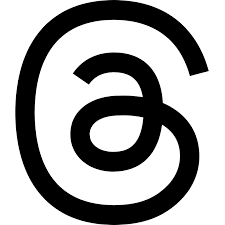
쓰레드(Threads)는 인스타그램 계정과 연동해 비즈니스 브랜드, 소상공인, 프리랜서 등 다양한 목적의 프로필을 만들 수 있습니다. 아래에서 비즈니스계정 생성 및 설정 방법을 단계별로 안내합니다.
목차
- 비즈니스계정 생성 준비
- 쓰레드(Threads) 계정 만들기
- 비즈니스계정 프로필 설정하기
- 활용 팁 및 참고사항
비즈니스계정 생성 준비
반응형
- 인스타그램 비즈니스 계정 준비: 쓰레드는 인스타그램 계정이 있어야만 가입할 수 있습니다. 비즈니스 계정이 없다면 인스타그램에서 먼저 비즈니스 계정을 만들어야 합니다.
- 스마트폰 또는 PC 준비: 쓰레드 앱(모바일) 또는 웹(데스크톱)에서 계정을 만들 수 있습니다.
쓰레드(Threads) 계정 만들기
- 쓰레드 앱 다운로드: 구글 플레이(안드로이드) 또는 앱스토어(iOS)에서 'Threads' 앱을 검색해 다운로드 및 설치합니다.
- 쓰레드 앱 실행: 설치가 완료되면 앱을 실행합니다.
- 인스타그램 계정으로 로그인: '인스타그램으로 로그인'을 선택해 비즈니스 인스타그램 계정으로 로그인합니다.
- 프로필 정보 확인 및 수정: 인스타그램에서 가져온 프로필 정보(사용자 이름, 프로필 사진, 소개글)를 확인하고, 필요하다면 수정합니다.
- 공개 범위 설정: '공개 프로필' 또는 '비공개 프로필' 중 선택합니다. 비즈니스 계정은 공개 프로필로 설정하는 것이 좋습니다.
- 팔로우 설정: 인스타그램에서 팔로우하는 계정 중 쓰레드에 가입한 계정을 자동으로 팔로우할지 선택합니다.
- 계정 생성 완료: '시작하기' 또는 '가입하기' 버튼을 눌러 계정 생성을 완료합니다.
비즈니스계정 프로필 설정하기
- 프로필 정보 수정: 쓰레드 프로필에서 비즈니스 이름, 프로필 사진, 소개글, 웹사이트, 연락처 등을 명확하게 입력합니다.
- 웹사이트 및 연락처 추가: 쓰레드는 자연스럽게 웹사이트 링크를 프로필에 추가할 수 있어, 고객 유입 및 판매에 도움이 됩니다.
- 비즈니스 목적 명시: 소개글에 비즈니스가 제공하는 서비스나 제품, 혜택 등을 간단히 작성합니다.
활용 팁 및 참고사항
- 인스타그램과 연동: 쓰레드와 인스타그램은 완전히 연동되어 있어, 한 번에 두 플랫폼에 콘텐츠를 공유할 수 있습니다.
- 여러 계정 관리: 인스타그램 계정이 여러 개라면, 각 계정별로 쓰레드 계정을 만들 수 있습니다. 쓰레드 앱에서 프로필 전환 메뉴를 통해 추가 계정을 연동할 수 있습니다.
- 비즈니스 전략 수립: 쓰레드에서 비즈니스 목적(브랜드 인지도, 고객관리, 판매 등)을 명확히 설정하고, 일관된 콘텐츠 전략을 세워야 효과적으로 운영할 수 있습니다.
- 커뮤니티 관리: 쓰레드는 대화와 소통에 최적화된 플랫폼이므로, 고객과의 소통, 질문 답변, 이벤트 공지 등에 적극 활용합니다.
쓰레드(Threads) 비즈니스계정은 인스타그램과 연동해 쉽게 만들 수 있으며, 프로필 설정과 전략적인 운영으로 브랜드 인지도 및 고객과의 소통을 강화할 수 있습니다. 위 단계를 참고해 비즈니스에 최적화된 쓰레드 계정을 만들어보세요.
반응형